Handleiding Synology als automatische NZB downloader
Pakketbronnen toevoegen aan het Package Center
Sinds versie DSM3.2 is het mogelijk om zogenaamde pakketbronnen toe te voegen aan het Package Center. Hierdoor wordt het mogelijk om 3rd party applicaties (dus applicaties die niet door Synology ontwikkeld of ondersteund worden) te installeren via het Package Center. In ons geval hebben we een paar van dit soort pakketbronnen nodig om alle programma's vanuit het DSM te kunnen installeren en bedienen. We kunnen het dus zonder root toegang en de daarvoor benodigde "technische" kennis af en dat is prettig want als het ons lukt moet jij het ook voor elkaar kunnen krijgen!.
En bijkomend voordeel is dat het updaten van de applicaties ook veel eenvoudiger gaat. Dat is dan gewoon een klik op de “Bijwerken” knop.
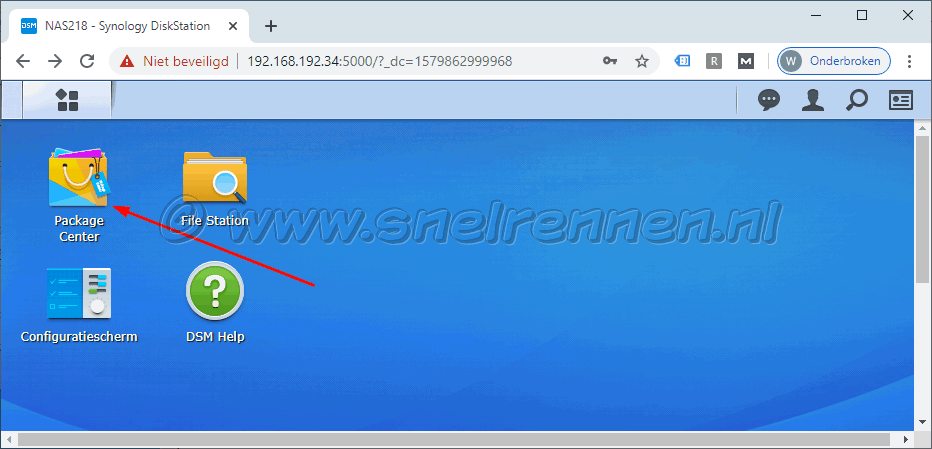
Even dubbelklikken op de package center snelkoppeling zorgt ervoor dat het package center opent.

Dan ga je in het package center scherm via de knoppen bovenin het venster naar het "Instellingen" menu.
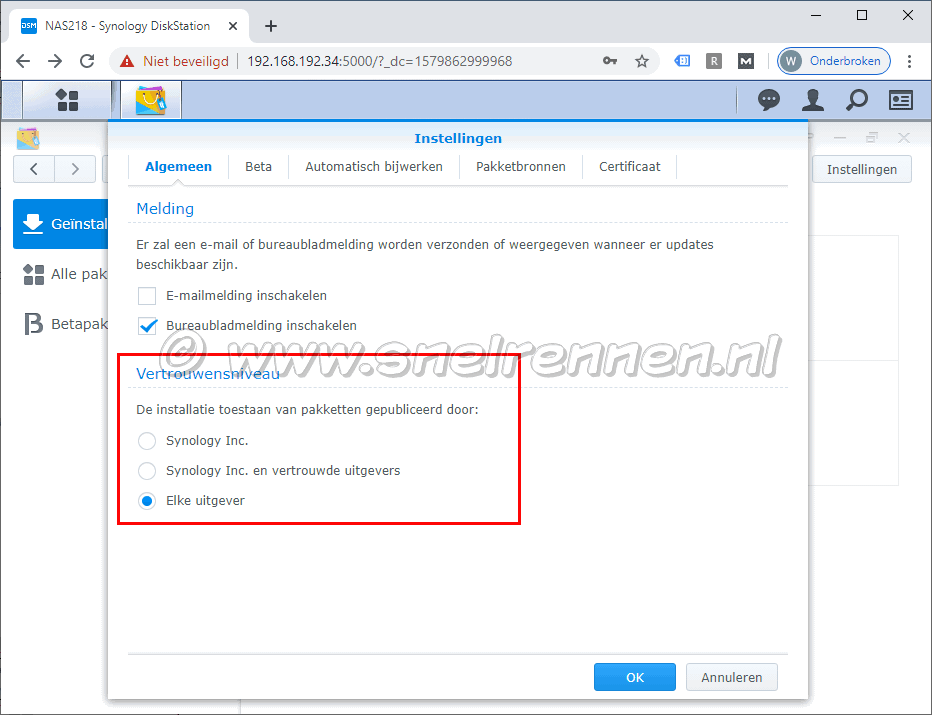
Dan komen we op het tabblad algemeen. Onder vertrouwensniveau moet je even een vinkje zetten bij "Elke uitgever". Dit zorgt ervoor dat pakketten van andere uitgevers ook getoond worden in het overzicht en dus te installeren zijn. Even omlaag scrollen en bevestigen met de "OK" knop!

Omdat de programma's die we nodig hebben niet in het standaard pakket van het package center zitten maar in het pakket van de Synocommunity en Nzbusenet moeten we deze eerst toevoegen aan het package center. Ga in het instellingen scherm naar het tabblad pakketbronnen (ook wel “Repository” genoemd) en kies vervolgens voor toevoegen.

Dan geef je als naam Synocommunity op en de locatie is http://packages.synocommunity.com. Bevestigen met de "OK" knop. En doe nogmaals hetzelfde voor Nzbusenet als naam en locatie http://synology.nzbusenet.com.

En zo al het eruit zien nadat je de pakketbronnen hebt toegevoegd. Scrol weer omlaag en we gaan weer verder met de ok knop.
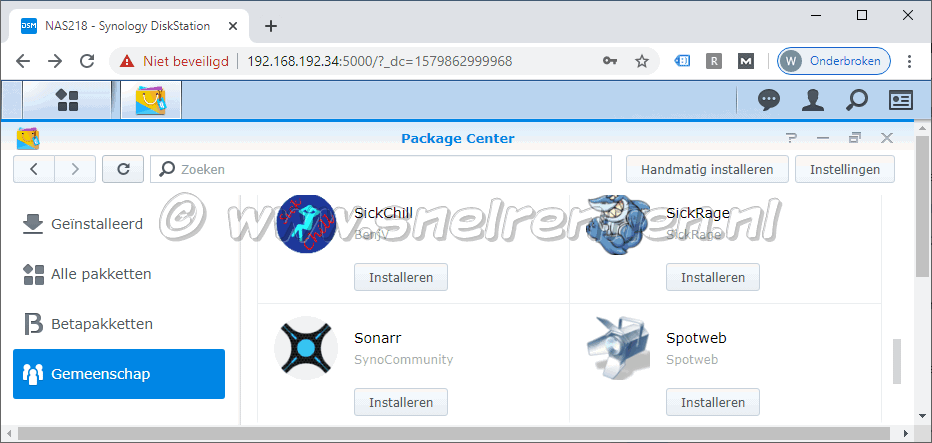
Als je dan even het scherm ververst of vernieuwd zie je dat je aan de linkerkant in het package center scherm er een tabblad bij gekregen, namelijk gemeenschap. Selecteer deze en je ziet een overzicht van de "nieuwe" programma's die zijn toegevoegd aan het package center.
De één na laatste stap van onze voorbereiding is het de benodigde "hulp" applicaties op onze NAS installeren.
Met vragen en opmerkingen kun je altijd in ons forum terecht of je gebruikt het onderstaand formulier!
Voeg reactie toe
Dit beleid bevat informatie over uw privacy. Door een bericht te plaatsen, verklaar je dat je dit beleid begrijpt:
- Je naam, beoordeling, websiteadres, woonplaats, land, staat en commentaar worden openbaar weergegeven als ze worden ingevoerd.
- Afgezien van de gegevens die in deze formuliervelden zijn ingevoerd, omvatten andere opgeslagen gegevens over je reactie:
- Je IP-adres (niet weergegeven)
- De tijd / datum van je inzending (weergegeven)
- Je e-mailadres wordt niet gedeeld. Het wordt slechts om twee redenen verzameld:
- Administratieve doeleinden, mocht het nodig zijn om contact met u op te nemen.
- Om u op de hoogte te houden van nieuwe reacties, mocht u zich abonneren op het ontvangen van meldingen.
- Er kan een cookie op uw computer worden geplaatst. Dit wordt gebruikt om uw invoer te onthouden. Het verloopt vanzelf.
Dit beleid kan op elk moment en zonder kennisgeving worden gewijzigd.
Deze algemene voorwaarden bevatten regels over het plaatsen van reacties. Door een reactie in te dienen, verklaar je dat je akkoord gaat met deze regels:
- Hoewel de beheerder zal proberen reacties te modereren, is het onmogelijk dat elke reactie op een bepaald moment is gemodereerd.
- Je erkent dat alle reacties de standpunten en meningen van de oorspronkelijke auteur weergeven en niet die van de beheerder.
- Je stemt ermee in geen materiaal te plaatsen dat willens en wetens vals, obsceen, hatelijk, bedreigend, intimiderend of inbreukmakend is op de privacy van een persoon.
- De beheerder heeft het recht om reacties om welke reden dan ook en zonder voorafgaande kennisgeving te bewerken, verplaatsen of verwijderen.
Het niet naleven van deze regels kan ertoe leiden dat je wordt uitgesloten van het indienen van verdere reactis.
Deze algemene voorwaarden kunnen op elk moment en zonder kennisgeving worden gewijzigd.

Reacties (2)
Invoeren van http://synology.nzbusenet.com lukt niet, ook niet na verscheidene dagen van proberen. Invalid Action als antwoord
Het toevoegen van http://synology.nzbusenet.com lukt helaas niet. Men krijgt de melding 'Invalid Location'. Nu verscheidene dagen geprobeerd zonder succes.